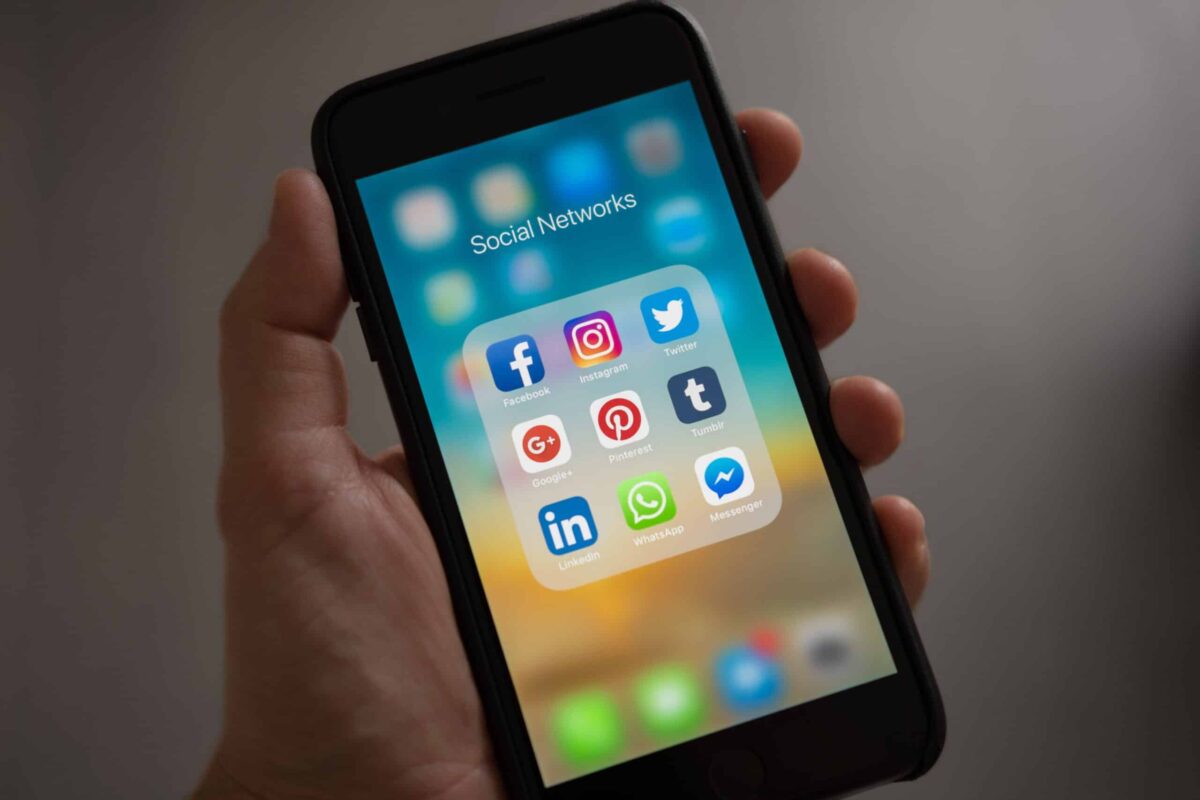
WhatsApp เป็นแอปพลิเคชันที่มีความเป็นเลิศ เป็นแอปที่ใช้มากที่สุดในปัจจุบัน และเป็นแอปที่เราต้องการให้มีการอัปเดตให้ดียิ่งขึ้นอยู่เสมอ ด้วยเหตุผลบางอย่าง มีบางครั้งที่ทุกอย่างไม่ได้เป็นไปอย่างดีเสมอไป และเราพบว่าตัวเองซุ่มซ่ามง่าย ๆ เช่น เหตุใดการแจ้งเตือน WhatsApp ของฉันจึงไม่ส่งเสียงดัง. เป็นวิธีง่ายๆ ที่จะทราบเมื่อเราได้รับข้อความและสามารถสื่อสารได้อย่างง่ายดาย
แน่นอนคุณใช้มาก แอปพลิเคชั่นนี้ มากกว่าฟังก์ชันใดๆ ที่คุณใช้บน iPhone ของคุณ เราชอบที่จะเก็บทุกอย่างไว้และเราไม่ชอบเมื่อไหร่ เราไม่ได้รับการแจ้งเตือนอย่างถูกต้องสำหรับบางข้อความ เราจะอุทิศส่วนนี้เพื่อแก้ไขปัญหานี้ด้วยฟังก์ชันหลายอย่างที่เราจะต้องวิเคราะห์ทีละขั้นตอนจนกว่าเราจะแก้ปัญหาที่สาเหตุของการแจ้งเตือนที่ไม่ส่งเสียง
เข้าสู่การตั้งค่าของแอปพลิเคชัน WhatsApp
สามารถปรับแต่งการแจ้งเตือนได้โดยการป้อน การตั้งค่า WhatsApp ในส่วนนี้ เราจะมองหาส่วน "การแจ้งเตือน" เราจะพบฟังก์ชันต่างๆ มากมาย และที่เราต้องค้นหาก็คือของ "แสดงการแจ้งเตือน". ที่นี่เราต้องเปิดแท็บไปทางขวาเพื่อเปิดใช้งาน
มีอีกภาคหนึ่งเรียกว่า “การแจ้งเตือนในแอปพลิเคชัน”ซึ่งเราสามารถเปิดใช้งานแท็บของ “เสียง” และ “การสั่นสะเทือน” ด้วยตัวเลือกนี้ เราสามารถเปิดใช้งานเสียง หน้าต่างที่ปรากฏบนหน้าจอหรือรูปภาพพร้อมตัวเลข ทุกครั้งที่เราได้รับการแจ้งเตือน อย่างไรก็ตาม ต้องเปิดใช้งานการแจ้งเตือนบน iPhone ของคุณด้วย
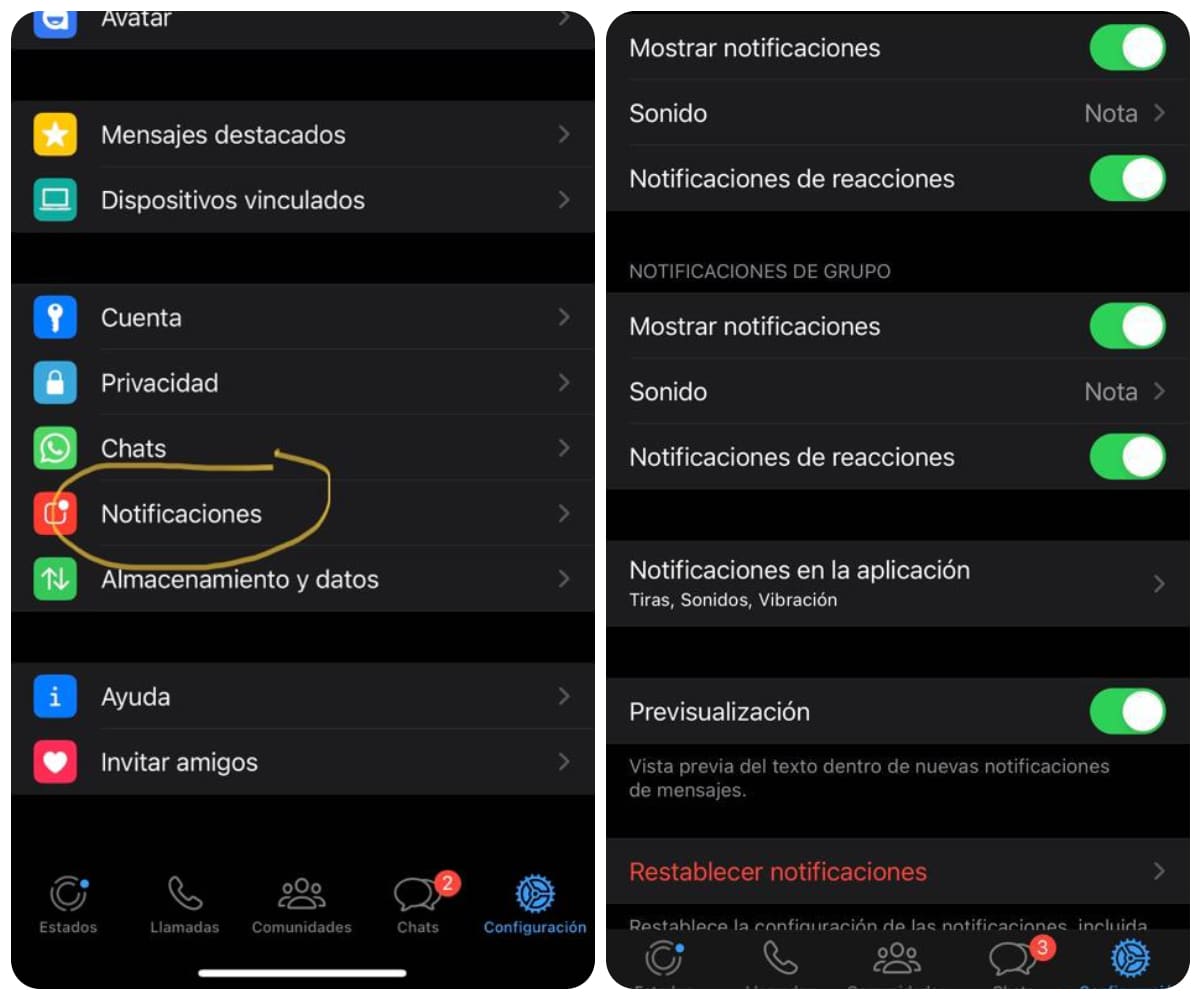
ตรวจสอบว่าการแจ้งเตือนเปิดอยู่บน iPhone ของคุณ
คุณต้องตรวจสอบ ที่ไม่ได้เปิดใช้งานโหมดเงียบ. บางทีเราเปิดใช้งานโดยไม่รู้ตัวและนั่นคือสาเหตุที่การแจ้งเตือนจากแอปพลิเคชันใด ๆ ไม่มาถึง คุณเพียงแค่ต้องมองหาสิ่งเล็ก ๆ แท็บที่อยู่ด้านข้างของโทรศัพท์ เหนือวอลลุ่มขนตา คุณจะต้องย้ายไปยังโหมดเปิดใช้งาน "เสียง". คุณยังสามารถกดปุ่มเพิ่มระดับเสียงบนหน้าจอโฮมของ iPhone
เข้าสู่การตั้งค่าเพื่อตรวจสอบการแจ้งเตือนของ WhatsApp
คุณไม่จำเป็นต้องเข้าสู่แอปพลิเคชัน WhatsApp แต่คุณต้องเข้าสู่การตั้งค่าโทรศัพท์ เข้าไปใน การตั้งค่า> การแจ้งเตือน> WhatsApp เมื่อเข้าสู่ส่วนนี้คุณจะต้องตรวจสอบว่าเปิดใช้งานเสียงและการแจ้งเตือนทั้งหมดของแอปพลิเคชันแล้ว
มีบางแท็บที่คุณจะต้องเลื่อนไปทางขวาจึงจะสามารถเปิดใช้งานได้ แถบเสียงและลูกโป่ง ถ้าต้องการ. โปรดทราบว่าจะต้องเปิดใช้งานเช่นเดียวกับส่วนการแจ้งเตือนเมื่อเราเข้าสู่แอปพลิเคชัน WhatsApp เป็นส่วนที่เรากล่าวถึงเมื่อไม่กี่บรรทัดที่แล้ว: “เข้าสู่การตั้งค่าของแอปพลิเคชัน WhatsApp”
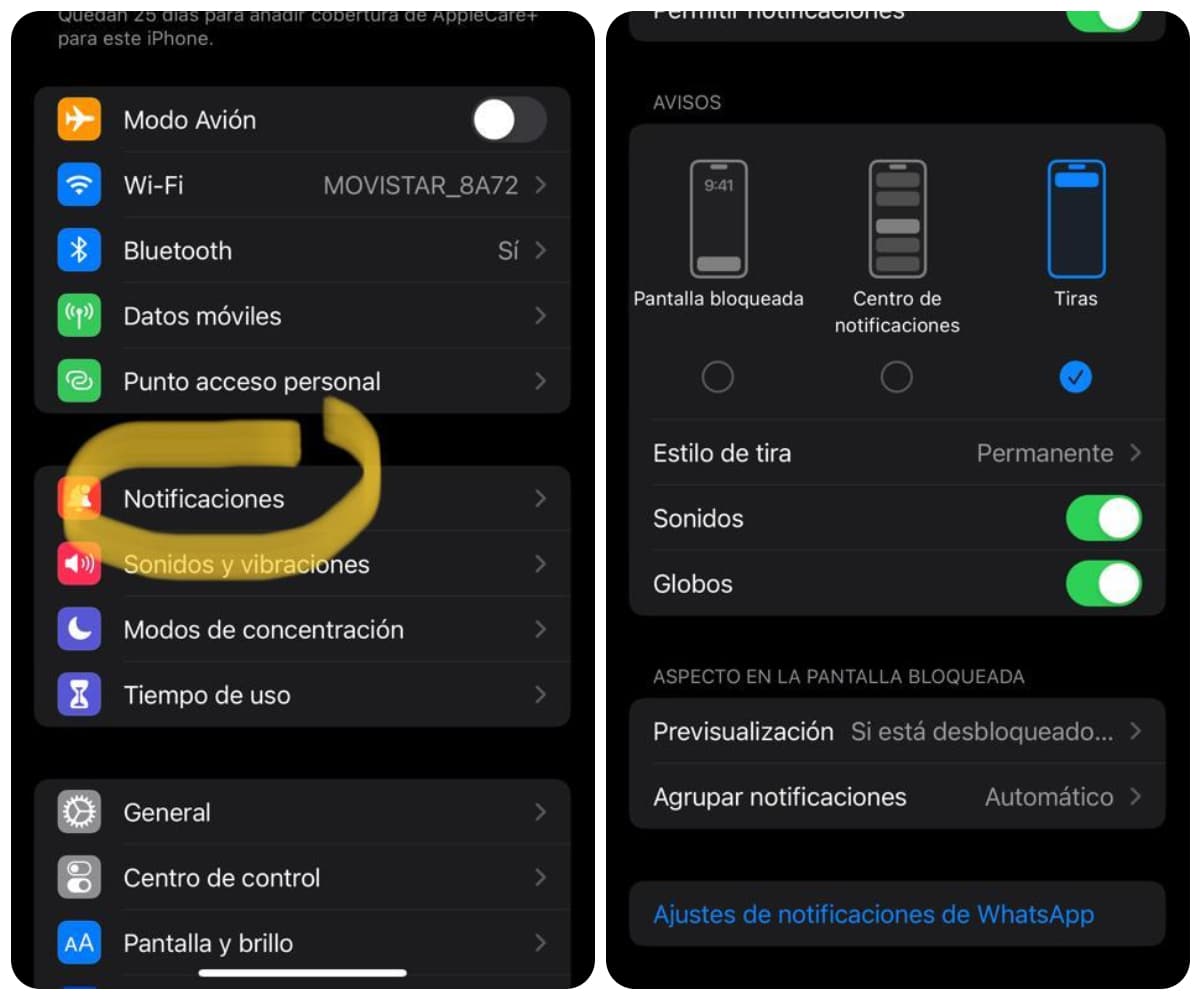
ตรวจสอบว่าคุณปิดเสียงการแจ้งเตือน WhatsApp จากใครบางคนโดยเฉพาะหรือไม่
เปิดแอปพลิเคชันที่แสดงรายชื่อผู้ติดต่อ เหนือหน้าสัมผัสคุณสามารถใช้นิ้วกดต่อไปได้ หน้าต่างป๊อปอัปจะเปิดใช้งานซึ่งคุณสามารถตรวจสอบว่าคุณได้ปิดเสียงการแจ้งเตือนสำหรับผู้ติดต่อนั้นหรือไม่
อีกวิธีในการเข้าถึงคือ เลื่อนหน้าสัมผัสนั้นไปทางซ้าย ในแท็บจะปรากฏขึ้น "มากกว่า" ด้วยจุดสามจุด แตะที่จุดนั้นและดูว่าคุณได้เปิดใช้งาน "ปิดเสียง" หรือไม่
ปิดการใช้งาน WhatsApp จากเดสก์ท็อป
บางทีคุณอาจเปิดใช้งานหรือเริ่มต้น WhatsApp Web หรือเดสก์ท็อป WhatsApp หากเป็นเช่นนั้น อาจรบกวนการแจ้งเตือนและนั่นคือสาเหตุที่ไม่ได้รับ คุณต้องออกจากระบบโดยป้อน การตั้งค่าแอปพลิเคชัน. มองหาส่วน “อุปกรณ์ที่เชื่อมโยง” แล้วเลือก "ออกจากระบบ".
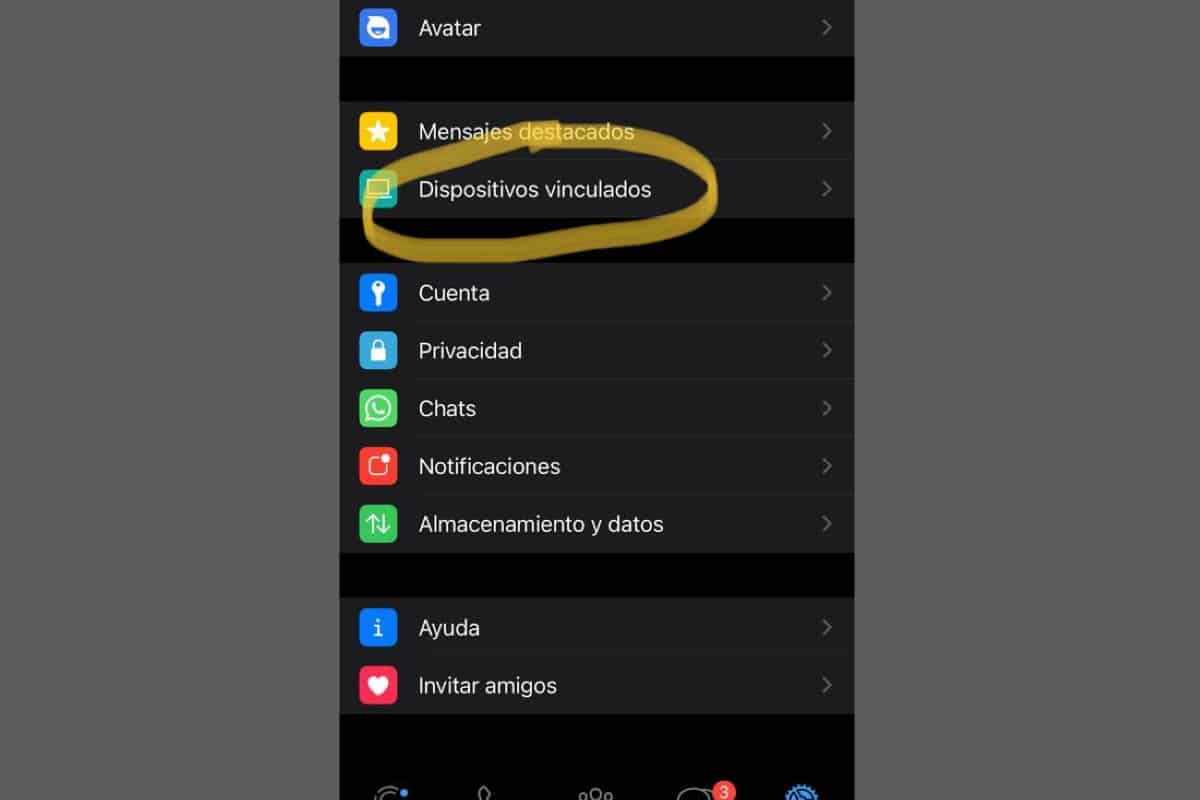
ตรวจสอบว่าโหมดห้ามรบกวนหรือโหมดโฟกัสเปิดอยู่
คุณสามารถดูได้โดยไปที่การตั้งค่าโทรศัพท์ แสวงหา “การควบคุมการเข้าถึง” และตรวจสอบในรายการว่าแอปพลิเคชันใดบ้างที่เปิดใช้งานและไม่ได้เปิดใช้งาน หากต้องการย้ายจากที่หนึ่งไปยังอีกที่หนึ่ง ให้คลิกที่เส้นสามเส้นทางด้านขวาแล้วย้าย
ตรวจสอบว่าเปิดใช้งานโหมดประหยัดหรือไม่
เมื่อแบตเตอรี่โทรศัพท์เหลือน้อย คุณสามารถเปิดใช้งาน "โหมดประหยัด"ด้วยตัวเลือกนี้ มีแนวโน้มว่าคุณจะไม่ได้รับการแจ้งเตือนใดๆ จาก WhatsApp หากต้องการดูว่ามีการเปิดใช้งานหรือไม่ ให้ไปที่:
การตั้งค่า> แอพพลิเคชั่น> WhatsApp มองหาตัวเลือก "การเพิ่มประสิทธิภาพแบตเตอรี่"
เมื่อเปิดใช้งานตัวเลือกนี้ WhatsApp จะยังคงเปิดอยู่เบื้องหลังและป้องกันไม่ให้คุณได้รับการแจ้งเตือน หากคุณไม่ต้องการให้เกิดขึ้นคุณควร ยกเลิกการใช้งาน การดำเนินการ "การเพิ่มประสิทธิภาพแบตเตอรี่"
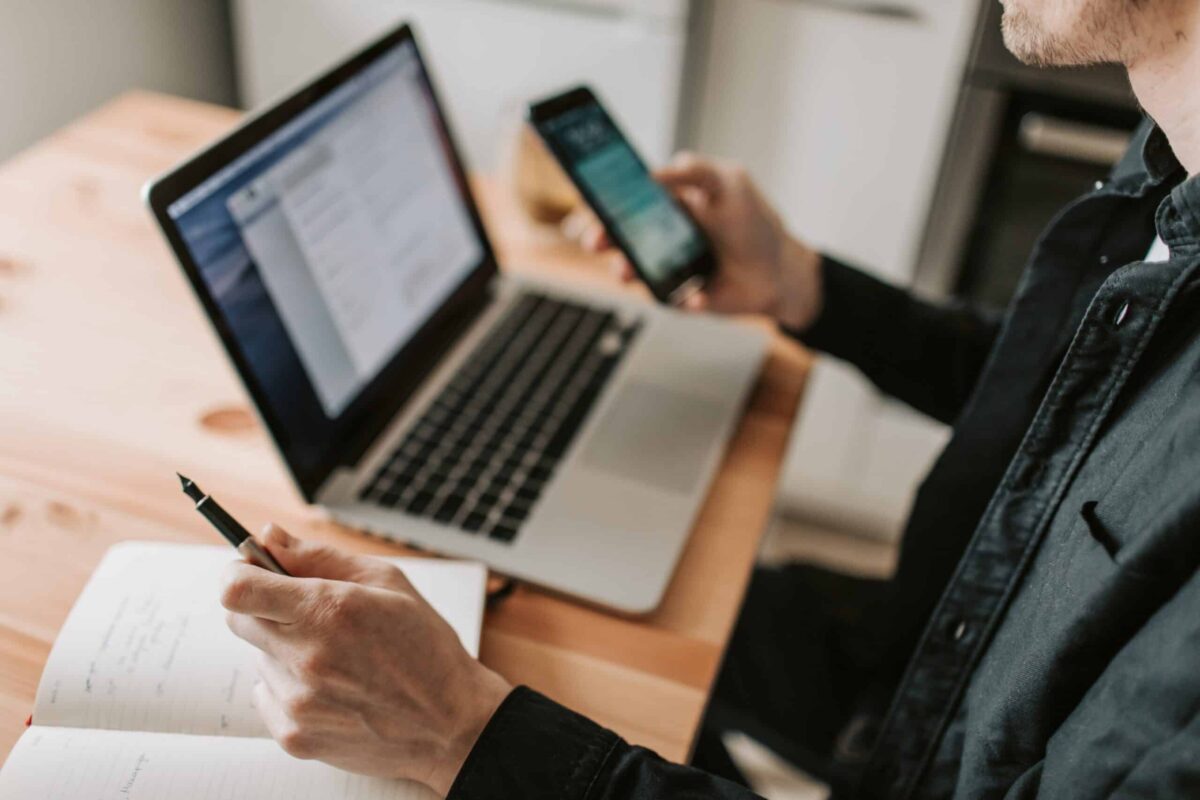
อัปเดต whatsapp
หากคุณได้เลือกตัวเลือกทั้งหมดแล้ว คุณต้องอัปเดตแอปพลิเคชัน สำหรับมัน ไปที่ App Store แล้วค้นหา WhatsAppเมื่อคุณมีแล้ว ให้คลิกที่มันแล้วมองหารูป "อัปเดต" เลือกและรีเฟรชเพื่อดูว่าการแจ้งเตือนเปิดอยู่หรือไม่
ปิดใช้งานและเปิดใช้งาน WhatsApp อีกครั้ง
หากตัวเลือกนี้ไม่ได้รับการแก้ไข คุณสามารถทำได้ ลบแอพและติดตั้งใหม่ ก่อนทำเช่นนั้น คุณสามารถสำรองข้อมูลเพื่อบันทึกทุกสิ่งที่คุณมี
อีกทางเลือกหนึ่งที่รุนแรงกว่านี้ก็คือ โทรศัพท์รูปแบบโรงงาน และติดตั้งแอพทั้งหมดใหม่อีกครั้ง สิ่งนี้จะรีเซ็ตทุกอย่างกลับเป็นค่าเริ่มต้น